iTunesを使わずにパソコンからiPodに音楽を入れる方法
iTunesを使わずに直接にパソコンからiPodに音楽を入れる方法を了解したいなら、本記事をぜひ見逃さないでください。
パソコンからiPodに音楽を入れる場合、iTunesを利用するのは一般ですが、次のような悩みがありますか?
- パソコン>iTunes>iPodの順で転送する必要があり、手順が複雑でわからない
- iTunesで音楽を同期したら、iPodに既存の音楽データが上書きされる
- 曲ごとを選択して同期することができない
それでは、もし他の方法でパソコンからiPodに音楽を転送できますか?面倒な手順なく、コピー&ペーストだけで直接にパソコンからiPodに音楽を入れる方法はありませんか?
あります。ここでは、直接にパソコンからiPodに音楽を入れることを支持するツール – AnyTransをおすすめします。
iTunesより簡単 – AnyTrans
パソコンのデータを直接にiPod/iPhone/iPadに入れたいなら、おすすめなのはiOSデバイス向け専用の転送ソフトAnyTransです。特にパソコンからiPodに音楽を入れる場合、AnyTransは以下のメリットがあります:
- 安全 – iPodに既存の音楽や他のデータが上書きしない
- 直接 – 直接パソコンからiPodに音楽を移動して、iTunesを介する必要がない
- 自由 – パソコン内に保存している音楽を自由に選択できる
- 高速 – 1分間で約200曲をパソコンからiPodに入れられる
- 完全 – 曲のサイズ、アルバム、レートなどの情報も一緒に転送される
- 双方向 – 逆にiPodからデータをパソコンに取り出すことを支持する
- 多機能 – 音楽だけでなく、写真、ビデオ、ブックなどのデータもパソコンからiPodに入れることができる
権威コメント:

“AnyTrans – 手の痒いところまで届くiPhone管理ツール!AnyTransなら大事な音楽データやアプリのデータをエクスポートする事が出来ます。”

“転送は比較的速いです。大容量の動画の転送もでき、好きな映画などをiOSデバイスで楽しみたい場合などに便利です。”

“「AnyTrans」という名前のアプリで、Mac版とWindows版があります。出来ることはiTunesと被る部分もありますが、より細かなところまで手が届くのが特徴です。”
AnyTransは、無料試用版(1日30項目、3日までの制限付き)と有料版が用意されています。まずは無料試用版をダウンロードして、使い勝手を体験してみるのがいいかもしれないね。
AnyTransでパソコンからiPodに音楽を入れる方法
ステップ1、AnyTransをダウンロードしてインストールします > USBケーブルでiPodをパソコンに接続してください。
ダウンロードする際に、ブラウザやパソコンの仕様により警告が表示されることがあります。Apple認定開発者によって開発されたツール – AnyTransにウイルス、広告、スパイウェア、マルウェアなどの有害なものは一切含まれていません。どうかご安心してご利用くださ。
ステップ2、AnyTransを起動します > USBケーブルでiPodをパソコンに接続します。そして【+】ボタンをクリックします。
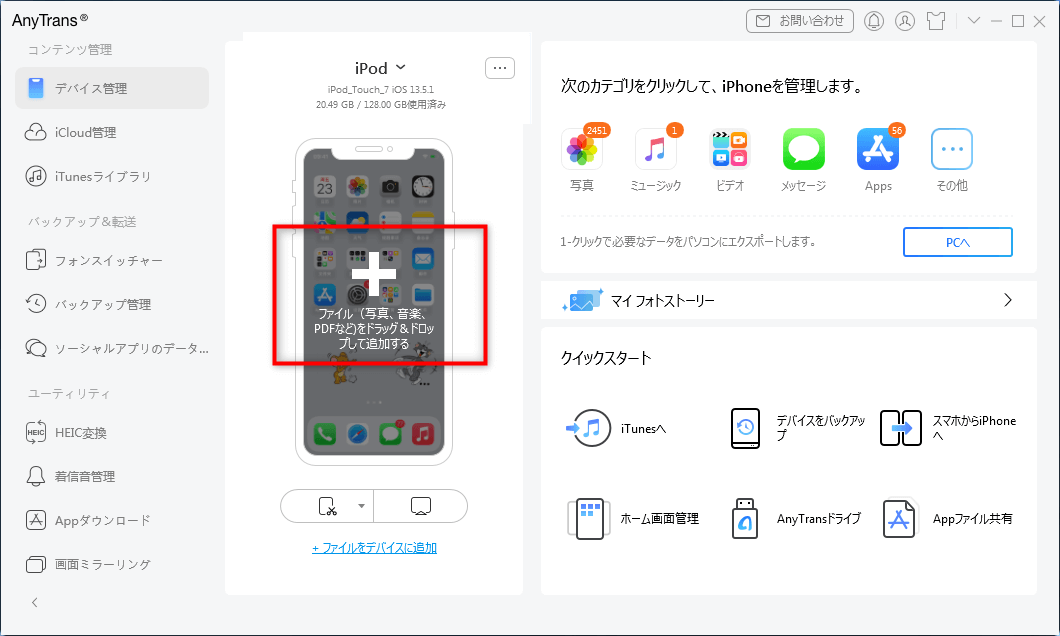
【+】ボタンをクリック
ステップ3、iPodに入れたい音楽を選択して「開く」をクリックします。
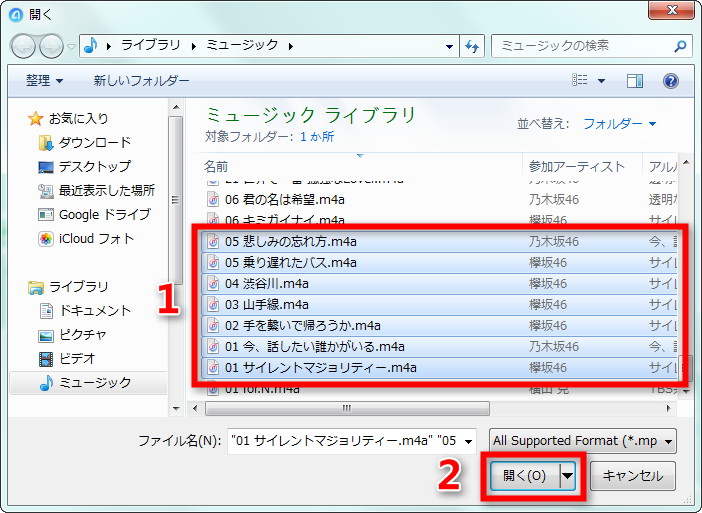
iPodに入れたい音楽を選択
ステップ4、カテゴリを確認して右下の「次へ」ボタンをクリックして転送が始まります。
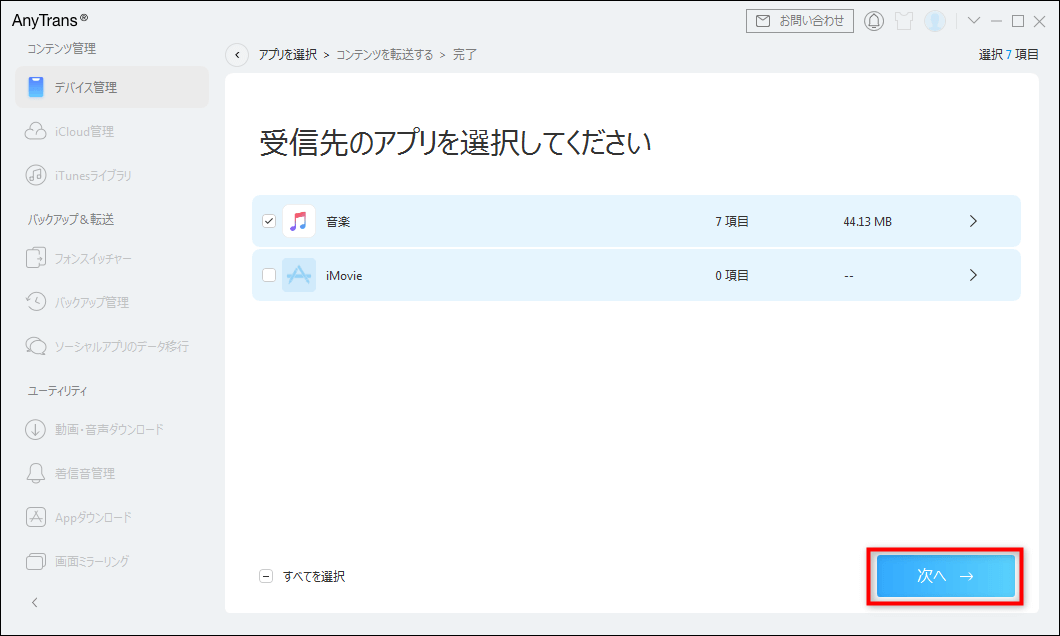
カテゴリを確認
しばらく経ったら、パソコンの音楽がiPodに転送されました。
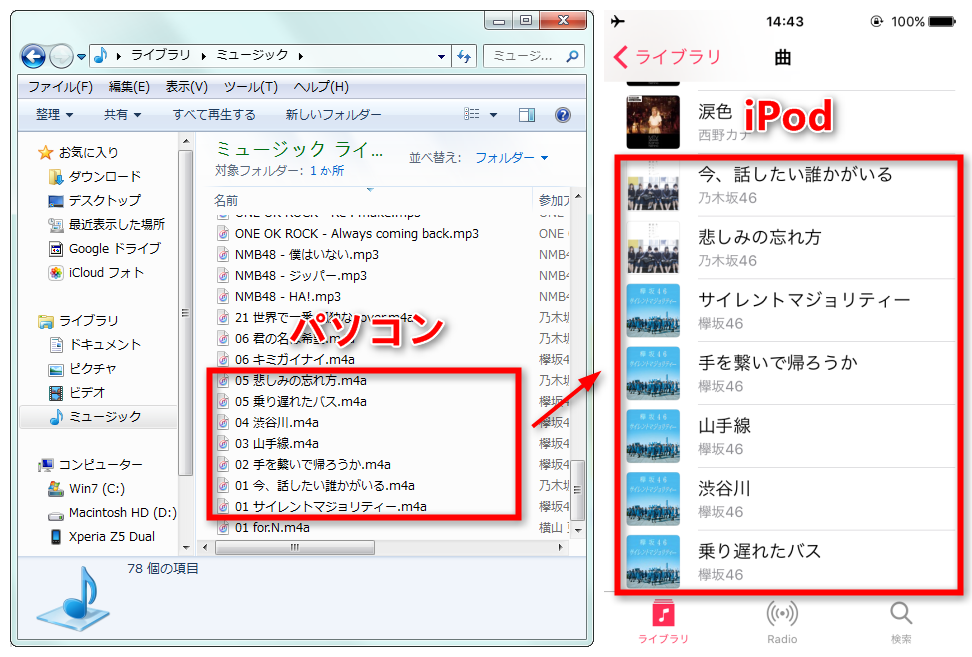
AnyTransでパソコンからiPodに音楽を入れる方法
– 音楽だけでなく、AnyTransはビデオ、写真、着信音、連絡先などのデータをからパソコンiOSデバイスへ、またはその逆、さらにiOSデバイスから別のiOSデバイスへと、自由にをコピーできます。
– もしお使いのiPodがAnyTransで認識されない不具合が出たら、こちらの対策をご参考ください:AnyTransでお使いのiPodが認識されない時に何をすべきか?>
お見逃しなく:iPodから不要な曲を削除する簡単な方法 >
最後に
それでは、早速AnyTransをダウンロードして使ってみませんか?以上の方法は、iPod touch/nano/shuffle/classic及びiPhone、iPadにも適用します。そして、AnyTransは逆にiPodからパソコンに曲を取り出すことや、iPodからiTunesへデータを移行することなどもできます。もし何か質問等ございましたら、遠慮なくメールでご連絡ください。
また、この記事を気に入っていただけたらTwitterやFacebookでシェアをお願いします!

